▶박병기: 오늘도 양현승 목사님의 ‘넷 덕담’으로 시작하도록 하겠습니다.
▷양현승: 얼마 전 ‘임마누엘’이라는 E-메일 바이러스가 네티즌들을 괴롭혔습니다. 바이러스 메일인줄 모르고 파일을 열어 보았던 분들은 큰 곤란을 당했다고 합니다. 저는 이 바이러스 보다 더 무서운 만성적인 바이러스가 인터넷상에서 돌고있다는 사실에 늘 마음이 쓰입니다.
▶박: 어떤 것인가요?
▷양: 인터넷상에 올려진 잘못된 정보들이 정신세계를 서서히 파괴시키는 ‘만성적 바이러스’입니다. 이를 위한 바이러스 치료제를 만들 사명감을 갖고 우리 후손들의 정신세계를 지켜야 한다고 생각합니다.
▶박: 네. 인터넷에는 그러한 것들이 엄청나게 많죠. 특히 최근들어 인터넷을 혼탁하게 하는 사람들에 대한 기사가 많이 나오는데요 어른들은 이를 심각하게 받아들여야 합니다. 아이들은 항상 그들의 ‘무서운 계획’에 빠져들 위험이 많습니다. 얼마전엔 어린이들을 대상으로 한 포르노 사이트가 나와 많은 사람들을 경악케 했는데 정말 심각한 사회문제입니다.
▷양: 그런 것들을 방지하기 위해 선한 사람들이 인터넷에 더 가까이 가야만 합니다. 더 연구하고 노력해야 하지요.
▶박: 네. 저도 동의합니다. 메시지를 보내는자(Sender)가 선해야 메시지를 받아들이는 자(receiver)가 순화되고 동화 됩니다. 교회들이 이런 일을 해야 하지 않을까 합니다. 교회 홍보 웹사이트에 신경 쓰시는 것 만큼 인터넷에 ‘거룩한 투자’를 하시길 기대해봅니다. 이것이 ‘사회 정의’와 ‘사회 정화’를 고민하는 교회들의 모습이 아닐까 생각합니다. 자, 강의 시작하도록 하겠습니다.
▷양: 오래 전에 신문 기사를 읽었는데 아주 괜찮은 도메인 주소를 동남아에 있는 한 회사가 가로채 갔다는 소식을 듣고 어떻게 그렇게 할 수 있나 하고 생각을 한 적이 있습니다.
▶박: 그래서 도메인 등록할 때 여러 가지 보안 작업을 하셔야 합니다. 지난주까지 배우신 것은 도메인을 등록하고 수정하는 작업이었고 오늘은 보안 작업에 대해 소개하도록 하겠습니다. 먼저 네트웍솔루션스사의 홈페이지로 들어가겠습니다.
▷양: http://www.networksolutions.com 로 가신 후 Make Changes를 클릭하세요. Make Changes는 초기 화면 상단 바(Bar)에 있는 카테고리 명입니다. 그걸 누르시면 지난주에 보셨던 화면을 다시 보시게 될 겁니다. 지난주에 도메인 수정을 위해 Go to Forms를 클릭했죠? 이번주에도 마찬가지입니다. 그걸 눌러주세요.
▶박: 다음 화면에서 도메인 내용 수정을 하실때는 첫 번째 Service Agreement를 클릭했습니다. 보안을 셋업 하기 위해서는 Contact Form을 눌러주십시오. 다음 화면이 나오고 입력 박스 2개가 보이실 겁니다. 첫 번째는 Contact Handle이 두 번째는 Your E-mail Address를 입력해야 합니다. Contact Handle이 뭐냐구요? Contact Handle 왼쪽 옆에 물음표(?)가 있지요? 그걸 누르시면 설명이 자세히 나옵니다. 여러분의 Contact Handle을 알아보시려면 초기 화면으로 다시 가셔서 화면 맨 꼭대기에 있는 WHOIS Lookup을 클릭하세요.
▷양: 다음 화면이 나오면 박스에 여러분이 최근에 등록하셨던 주소를 입력하세요. 만약 한국일보 홈페이지를 방금 등록 하셨다고 가정 한다면 ihkib.com이라고 입력하신 후 엔터키를 치시면 됩니다. 다음 화면에는 방금 입력하신 주소와 관련된 등록 정보가 나오는데요, 여기서 Administrative Contact을 보시면 등록자명과 주소 전화 번호, 팩스 번호 등이 나와 있을 겁니다.
▶박: 바로 등록자명 옆에 괄호하고 써 있는 것이 Contact Handle입니다. 그걸 잘 적어두세요. ihkib.com의 경우 BJ2069가 Contact Handle 이네요.
▷양: 다시 처음에 했던 것 처럼 Make Changes->Go to Forms->Contact Forms을 차례로 클릭하신 후 Contact Handle에 여러분의 것을 입력하세요. 그리고 등록하실 때 사용하셨던 이메일 주소를 넣도록 하십시오. 뭔가를 수정해야 하니까 Modify를 선택하시고 Proceed to: Contact Information 버튼을 클릭하세요.
▶박: 다음 화면을 보시면 3가지 폼을 보게 됩니다. MAIL-FROM과 CRYPT-PW 그리고 PGP가 있습니다. CRYPT-PW를 선택하도록 하십시오. 이는 등록 정보를 수정할 때 패스워드를 입력하지 않으면 수정이 안되도록 만든 보안 방법입니다. 여기서 중요한 것은 Password를 입력하신 후 반드시 프린트를 해두시고 그 페이지를 잘 보관하시는 것입니다. 지금 Enter Password란에 원하시는 암호를 입력하도록 하세요. 그리고 그 아래 박스에도 같은 암호를 반복해서 입력하십시오.
▷양: 두 곳 모두 입력하셨으면 Generate Contact Form이란 박스를 클릭하세요. 다음 화면에서 Mail This Contact Form to me를 누르시면 이메일 주소로 신청 내용이 날아가게 됩니다. 지난주 처럼 반드시 회신(Reply)를 해주셔야 합니다. 방법은 지난주와 같습니다.
▶박: 이제 앞으로 도메인 정보를 수정하실 때 아까 선택하셨던 CRYPT-PW 방식으로 하지 않으면 수정이 되질 않습니다. 즉, 다른 사람이 해킹을 해서 여러분의 모든 정보를 가지고 있다고 하더라도 CRYPT-PW의 암호를 모른다면 도메인 주소를 자기 멋대로 가져갈 수 없게 됩니다.
▷양: 한번 간단히 오늘 강의를 응용해볼까요. 자, 제가 이사를 가서 도메인 정보를 수정해야 한다고 가정하고 해보도록 하지요. Make Changes->Go to Forms->Service Agreement를 차례로 선택하신 후 4번째 화면에서 Your E-mail Address에 등록시 사용했던 이메일 주소를 입력하고 Domain Name(수정을 원하는 인터넷 주소)을 입력한 후 Proceed 버튼을 누르도록 하겠습니다.
▶박: 지난주에는 두 번째 칸에 있는 Authentication Information 섹션을 무시하고 지나갔지만 이제는 보안을 설치 했으므로 MAIL-FROM으로 되어 있는 Authentication을 CRYPT-PW로 바꾸신 후 아까 두차례 입력했던 암호를 적으시면 됩니다. 그리고 수정하실 내용이 있으면 수정하신 후 Submit This Form For Processing 버튼을 클릭하세요. 그 이후의 방법은 지난주 강의 내용과 같습니다. 도메인 네임 관련 강의는 이번 주로 끝입니다. 조금은 어려운 내용이었는데 따라 오시느라 수고 많으셨습니다.
스마터리빙
more [ 건강]
[ 건강]이제 혈관 건강도 챙기자!
[현대해운]우리 눈에 보이지 않기 때문에 혈관 건강을 챙기는 것은 결코 쉽지 않은데요. 여러분은 혈관 건강을 유지하기 위해 어떤 노력을 하시나요?
 [ 건강]
[ 건강]내 몸이 건강해지는 과일궁합
 [ 라이프]
[ 라이프]벌레야 물럿거라! 천연 해충제 만들기
 [ 건강]
[ 건강]혈압 낮추는데 좋은 식품
[현대해운]혈관 건강은 주로 노화가 진행되면서 지켜야 할 문제라고 인식되어 왔습니다. 최근 생활 패턴과 식생활의 변화로 혈관의 노화 진행이 빨라지고
사람·사람들
more많이 본 기사
- 특검, 尹에 징역 10년 구형… “법치주의·사법질서 파괴”
- 韓정부, 노란봉투법 해석 지침 공개… 하청 임금·근로조건 좌우하면 ‘진짜 사장’
- 한파에 고드름이 주렁주렁… 서울 이번 겨울 첫 한파주의보
- ‘정보 유출자 셀프 조사’ 경찰에 늦게 알린 쿠팡… 증거인멸 의혹
- ‘서해 공무원 피격 은폐’ 혐의 서훈·박지원 등 1심 모두 무죄
- “아동 수출국 오명 벗는다” 70년 만에 해외입양 중단
- 황하나, 마약 도피 중 캄보디아서 출산.. “아이 양육” 호소에도 구속
- 트럼프 “소말릴란드 아는 사람 있나?”…이스라엘 승인에 ‘NO’
- “영원한 생명 주실 승리의 하느님 오신 날”
- 특검, 김건희 ‘금품 수수’ 무더기 기소… 뇌물 여부는 경찰 몫으로
- 쏟아지는 갑질·특혜 의혹… 버티는 김병기, 속 끓는 정청래
- “올해 최고 주목받은 테크 거물은 머스크 아닌 래리 엘리슨”
- 김정은, 핵잠 이어 미사일 공장도 시찰
- “새해 1호 법안은 2차특검” 정청래, 강경 기조 그대로
- 與 ‘통일교·신천지 특검법’ 발의… 野 “뜬금없다”
- ‘NCT 탈퇴’ 태일, 성폭행 혐의로 결국 감옥行..징역 3년 6개월 확정
- 찰스 3세, 내년 방미 추진…트럼프에 英왕실 ‘매력 공세’될까
- 이혁재가 또.. “빌려간 3억원 안 갚아” 사기 혐의로 피소
- ‘김건희에 로저비비에 선물’ 김기현 부인 특검 재출석…곧 기소
- 소싯적 ‘치기어린’ 주소 “굿바이”…지메일 주소변경기능 도입
- 러, 트럼프-젤렌스키 종전회담 직전 키이우 대규모 공습
- ‘마약 혐의’ 남양유업 3세 황하나 구속… “증거인멸 우려”
- 국제은값 폭등에 개인투자자들 銀투자 대거 유입
- 효연, 소녀시대 수입 서열 공개 “1위 나 아냐..윤아·태연이 더 벌어”
- LA 등 서부에 사흘째 폭우…동부엔 폭설 예보
- 8시즌 뛰고 ML 역대 17위 “오타니 GOAT 될 것”, ML 역대 50인 선정
- 곽도원, 음주운전 3년 만 복귀각..스토리제이컴퍼니 측 “미팅 했지만 계약 단계 아냐”
- “출생시민권은 사기”⋯ 이민 2세대 공격 초점 맞춘 트럼프
- 16세로 성장한 버클리 문학, 성대한 송년 파티
- VA·MD 7명 생굴 먹고 식중독…22개주 60여명 감염
- 미국, 美방산기업 제재한 中에 “대만 무기판매 보복 강력반대”
- ‘역대 최연소’ 백악관 대변인 레빗, 둘째 임신 공개
- “온 세상에 희망·평화의 빛 스며들길”
- 작년 운용자산 5조5천억달러…갑부들의 ‘패밀리오피스’ 월가 새 강자로
- ‘손흥민 감격의 첫 우승’ 올해 축구계 기적 톱8 선정 ‘선수로는 유일’
- “연말은 스트레스·새해 결심은 없다”
- [이지 사이언스] “온난화 막으려면 세계인구 44% 식단 바꿔야…문제는 소고기”
- 젤렌스키 “28일 트럼프와 종전안 논의…영토·원전 외 90% 완성”
- ICE 버지니아 구금시설 ‘포화’…수감자 역대최고
- 위성락, 유엔 사무총장에게 방북 요청한듯…대통령실 “확인 어렵다”
- 통일교 ‘키맨’ 윤영호·송광석 재조사… ‘공소시효 난제’ 풀까
- 트럼프 관세에…고급 와인 시장도 ‘휘청’
- ‘손흥민 vs 메시’ 2026 MLS 개막전서 세기의 맞대결 예고
- KCCEB, 새이름 ‘마루’로 재탄생
- 린다 한 “내년 1월17일 별도 한인회연합회 만들겠다”
- 한미장학재단에 3만달러 영구장학금 기탁
- 대만이슈 돌출로 美中 ‘삐걱’…내년 4월 트럼프 방중前 기싸움?
- 루비오 국무장관, 트럼프가 민 온두라스 당선인과 통화… “명확한 승리”
- “엔비디아, AI칩 스타트업 인수 아닌 기술 계약으로 규제 회피”
- 쿠팡, 자체 조사결과 발표후 첫거래일 급등…뉴욕증시서 6%↑
1/5지식톡

-
 미 육군 사관학교 West Poin…
0
미 육군 사관학교 West Poin…
0https://youtu.be/SxD8cEhNV6Q연락처:wpkapca@gmail.comJohn Choi: 714-716-6414West Point 합격증을 받으셨나요?미 육군사관학교 West Point 학부모 모…
-
 ☝️해외에서도 가능한 한국어 선생님…
0
☝️해외에서도 가능한 한국어 선생님…
0이 영상 하나면 충분합니다!♥️상담신청문의♥️☝️ 문의 폭주로 '선착순 상담'만 진행합니다.☎️ : 02-6213-9094✨카카오톡ID : @GOODEDU77 (@골뱅이 꼭 붙여주셔야합니다…
-
 테슬라 자동차 시트커버 장착
0
테슬라 자동차 시트커버 장착
0테슬라 시트커버, 사놓고 아직 못 씌우셨죠?장착이 생각보다 쉽지 않습니다.20년 경력 전문가에게 맡기세요 — 깔끔하고 딱 맞게 장착해드립니다!장착비용:앞좌석: $40뒷좌석: $60앞·뒷좌석 …
-
 식당용 부탄가스
0
식당용 부탄가스
0식당용 부탄가스 홀세일 합니다 로스앤젤레스 다운타운 픽업 가능 안녕 하세요?강아지 & 고양이 모든 애완동물 / 반려동물 식품 & 모든 애완동물/반려동물 관련 제품들 전문적으로 홀세일/취급하는 회사 입니다 100% …
-
 ACSL 국제 컴퓨터 과학 대회, …
0
ACSL 국제 컴퓨터 과학 대회, …
0웹사이트 : www.eduspot.co.kr 카카오톡 상담하기 : https://pf.kakao.com/_BEQWxb블로그 : https://blog.naver.com/eduspotmain안녕하세요, 에듀스팟입니다…
케이타운 1번가
오피니언

새해 더 중요해지는 노동법 준수

연말연시, 안전하고 차분하게
 캐슬린 파커 워싱턴포스트 칼럼니스트
캐슬린 파커 워싱턴포스트 칼럼니스트 [캐슬린 파커 칼럼] 지미 라이의 마지막 희망
 유경재 나성북부교회 담임목사
유경재 나성북부교회 담임목사 [한국춘추] 미국의 힘
 전병두 서북미수필가협회 회원
전병두 서북미수필가협회 회원 [금요단상] 비자 발급
 박일근 / 한국일보 수석논설위원
박일근 / 한국일보 수석논설위원 [지평선] 스님의 주례사
 신상철 / 고려대 고고미술사학과 교수
신상철 / 고려대 고고미술사학과 교수 [미술 다시보기] 신의 모습을 닮고자 한 예술가
 스티브 강 전 한인민주당협회 회장
스티브 강 전 한인민주당협회 회장 [스티브 강 ‘인사이드 미국’] 2026 중간선거: 트럼프 지지율 하락이 말해주는 것
 김홍일 케이유니콘인베스트먼트 대표
김홍일 케이유니콘인베스트먼트 대표 [기고] 안정의 기준은 어떻게 제도가 되었나
1/3지사별 뉴스

물류거점창고에 불체자 8만명 수용 추진
도널드 트럼프 행정부가 이민자 구금·추방을 효율화하기 위해 전국 물류거점 창고에 8만명 규모의 수용시설 확보를 추진한다고 24일 워싱턴 포스트…
‘학자금 상환’ 안하면 임금압류

“온 세상에 희망·평화의 빛 스며들길”
가자지구와 우크라이나에서의 전쟁, 고립과 불평등으로 세상이 어지러운 가운데 워싱턴 지역 각급 한인교회와 성당들이 성탄절을 맞아 일제히 예배와 …
“연말은 스트레스·새해 결심은 없다”

‘손흥민 vs 메시’ 2026 MLS 개막전서 세기의 맞대결 예고
LA 풋볼클럽(LAFC)가 2026시즌 MLS 정규리그 일정을 공식 발표하며 한인 축구 팬들의 시선을 한몸에 받고 있다. LAFC는 오는 20…
[새해부터 이렇게 달라진다] 최저임금 또 오르고… 유급 병가는 더 확대

오늘 하루 이 창 열지 않음 닫기 
































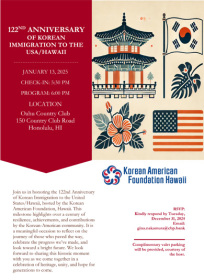









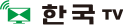









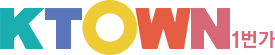
.png)


댓글 안에 당신의 성숙함도 담아 주세요.
'오늘의 한마디'는 기사에 대하여 자신의 생각을 말하고 남의 생각을 들으며 서로 다양한 의견을 나누는 공간입니다. 그러나 간혹 불건전한 내용을 올리시는 분들이 계셔서 건전한 인터넷문화 정착을 위해 아래와 같은 운영원칙을 적용합니다.
자체 모니터링을 통해 아래에 해당하는 내용이 포함된 댓글이 발견되면 예고없이 삭제 조치를 하겠습니다.
불건전한 댓글을 올리거나, 이름에 비속어 및 상대방의 불쾌감을 주는 단어를 사용, 유명인 또는 특정 일반인을 사칭하는 경우 이용에 대한 차단 제재를 받을 수 있습니다. 차단될 경우, 일주일간 댓글을 달수 없게 됩니다.
명예훼손, 개인정보 유출, 욕설 등 법률에 위반되는 댓글은 관계 법령에 의거 민형사상 처벌을 받을 수 있으니 이용에 주의를 부탁드립니다.
Close
x